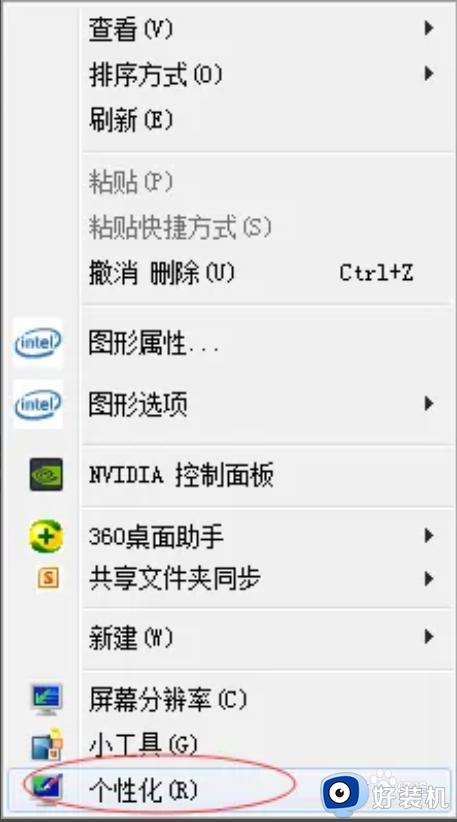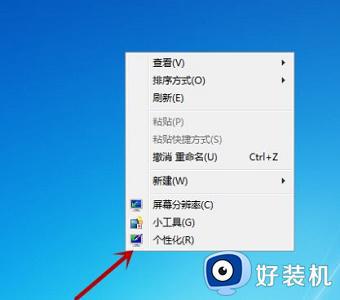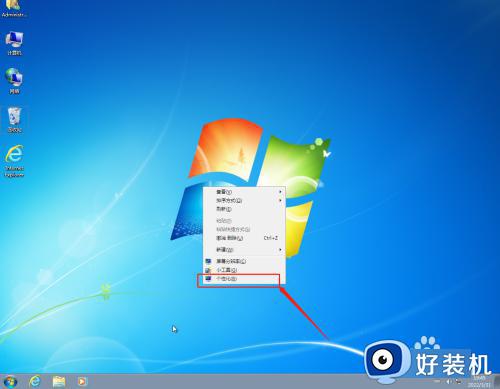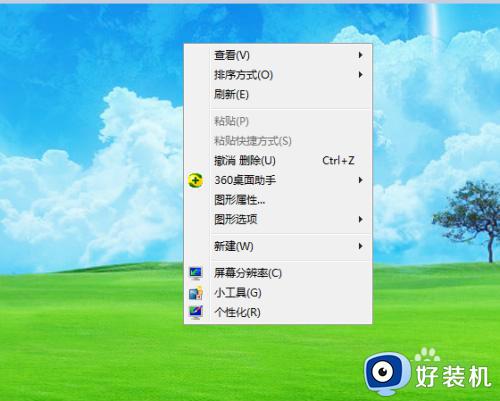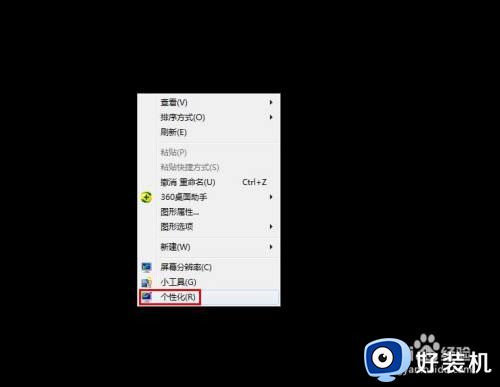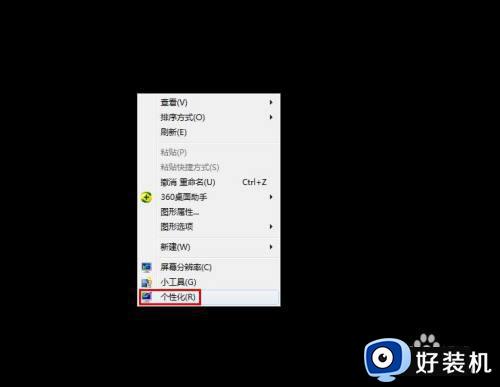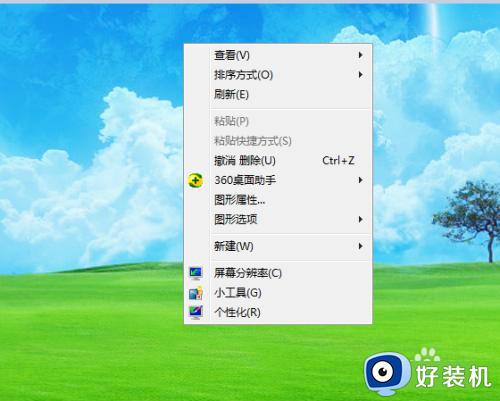win7壁纸在哪里更换 win7更换壁纸的两种方法
时间:2023-03-10 16:47:00作者:mei
win7系统壁纸能自由更换的,要是不喜欢系统自带的,可以按照自己意愿进行修改。那么win7壁纸在哪里更换?其实方法简单不复杂,接下来图文介绍win7系统更换壁纸的步骤,感兴趣的用户快来操作。
方法一:进入“设置”界面后,在弹出的界面里找到“个性化”找到背景进行更换。
1.打开电脑的“开始菜单”(左下角),在弹出的界面里找到“齿轮”图标,点击进入“设置”。

2.进入“设置”界面后,在弹出的界面里找到“个性化”。
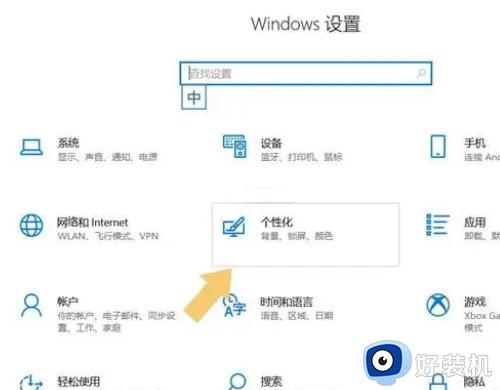
3.点击进入“个性化”,在弹出的界面里找到“背景”选项。
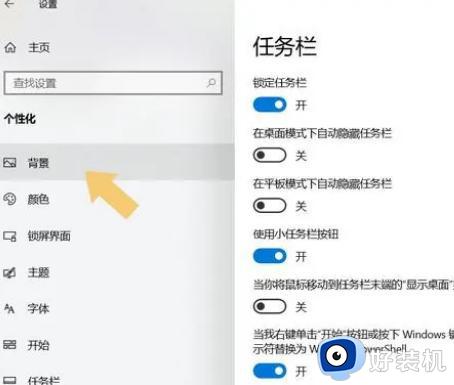
4.点击“背景”,界面右侧会自动切换。在弹出的界面里找到“背景”选择自己喜欢的图片换上即可。
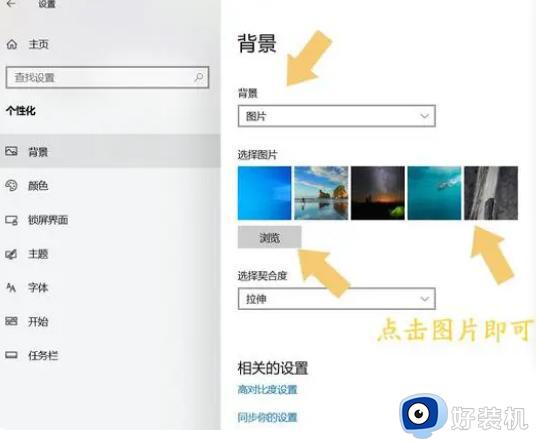
方法二:右键选择个性化的选项点击浏览的选项选择需要设置为壁纸的图片。
1.在空白区域右键选择个性化的选项。
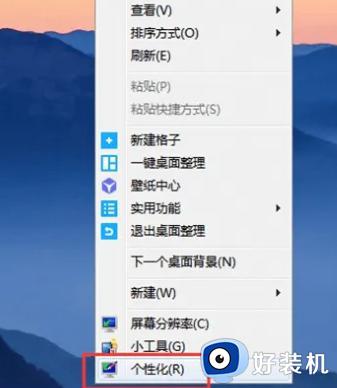
2.在弹出的弹窗中,点击浏览的选项。
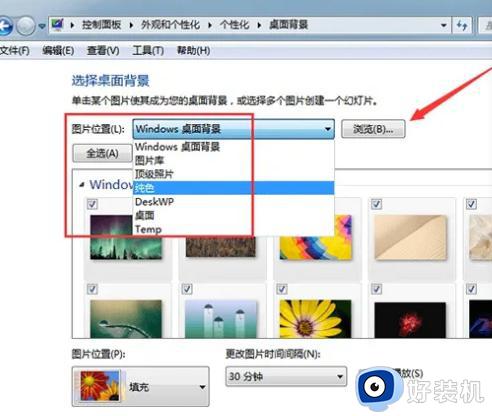
3.选择需要设置为壁纸的图片,点击选择图片的选项。
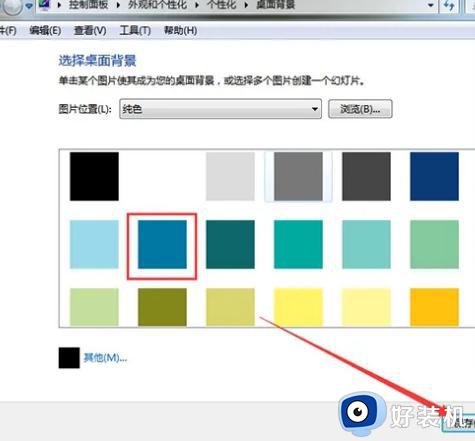
win7系统壁纸不好看会影响上网心情,换上自己喜欢的壁纸,电脑都变得有个性了。